
Семинары / 02_занятие / 02_занятие / организация и изменения значений данных в SPSS
.pdf
Категоризацияколичественныхпеременных
1.В процессеанализаможет возникать необходимость определеннымобразом сгруппировать значенияисходной переменнойв категории.
Пример: необходимость перейти от количественной переменнойвозраста респондента к ограниченномуколичеству возрастныхкатегорий.
2.Для выполнения группировки данных используется процедура Перекодировать в другие переменные.
3.В результате работы этой процедуры в файле данных появится новая переменная, в которой вместозначенийисходной переменнойбудут находитьсязначениякатегорий.
Упражнение
Тема: Группировкаданных.
1.Откройтефайл данных Пример 4.sav.
2.В целях анализанеобходимо перекодироватьколичественнуюпеременнуюВозраст респондента в новую категориальнуюпеременнуюВозраст респондента по категориям с 5
категориями.
3.В меню Преобразовать выберите команду Перекодировать в другие переменные.
4.ПеренеситепеременнуюВозраст респондента из спискапеременныхв поле Входная переменная–> Выходная переменнаяпри помощи кнопкисо стрелкой.
5.В группе Выходная переменнаяв поле Имя наберитеимя новой переменной
Возрасткатегория, в поле Метка наберитеметкуновой переменнойВозраст респондента по категориям.
79
Упражнение (продолжение)
6.Нажмите кнопкуИзменить.
7.Нажмите кнопкуСтарые и Новые значения.
8.В группе Старое значение отметьтепунктДиапазонот наименьшего значения до указанного и наберитев числовом поле значение20.
9.В группе Новое значение наберитев числовом поле значение 1.
10.Нажмите кнопкуДобавить.
11.В группе Старое значение отметьтепунктДиапазони введите в верхнее числовое поле значение21, а в нижнее– 30.
12.В группе Новое значение наберитев числовом поле значение2.
13.Нажмите кнопкуДобавить.
14.В группе Старое значение отметьтепунктДиапазони введите в верхнее числовое поле значение31, а в нижнее– 40.
15.В группе Новое значение наберитев числовом поле значение3.
16.Нажмите кнопкуДобавить.
17.В группе Старое значение отметьтепунктДиапазони введите в верхнее числовое поле значение41, а в нижнее– 50.
18.В группе Новое значение наберитев числовом поле значение4.
19.Нажмите кнопкуДобавить.
20.В группе Старое значение отметьтепунктДиапазонот указанногозначениядо наибольшего и введите в числовое поле значение51.
21.В группе Новое значение наберитев числовом поле значение5.
22.Нажмите кнопкуДобавить.
23.В группе Старое значение отметьтепунктСистемное или пользовательское пропущенное
24.В группе Новое значение наберитев числовом поле значение9.
25.Нажмите кнопкуДобавить.
26.Нажмите кнопкуПродолжить для закрытияокна.
27.Нажмите кнопкуОК.
28.ОткройтелистДанные окнаРедактора данных.
29.При помощи горизонтальнойполосы прокруткиперейдитек правой границефайла и убедитесь в том, что переменнаяВозрасткатегория была создана.
30.Для новой переменнойзадайтеметкизначений:
1 – до 20 лет;
2 – от 21 до 30 лет;
3 – от 31 до 40 лет;
4 – от 41 до 50 лет;
5 – 51 год и старше.
Обратите внимание! Необходимо учесть, что могут быть значения 0 (пользовательские пропущенные), которыеперекодируютсяв категориювозрастадо 20 лет.
80

Автоматическаяперекодировка
1.Многие процедуры SPSS могут не могут работатьс текстовымизначениямипеременных.
2.Для автоматическойперекодировкитекстовыхзначенийпеременныхв числовые коды используетсяпроцедураАвтоматическая перекодировка.
3.Чтобы выполнить автоматическуюперекодировку, надо:
в меню Преобразовать выбрать команду Автоматическая перекодировка;
в поле Переменная->Новоеимя перенестинеобходимые переменные;
в поле Новое имя ввести имя автоматическисоздаваемойновой переменной;
нажать кнопкуДобавить новое имя и кнопкуОК;
4.В результатевыполненияпроцедуры Автоматическая перекодировкана листе Данные Редактора данных активного файла данных появитсяновый столбецс именем, заданным в поле Новое имя.
5.Процедура Автоматическая перекодировкасохраняет все меткипеременныхи значений старойпеременной.
81
Упражнение
Тема: Автоматическаяперекодировка.
1.Откройтефайл данных Пример 6.sav.
2.В меню Преобразовать выберите команду Автоматическая перекодировка.
3.В диалоговом окне Автоматическая перекодировка в поле Переменная->Новоеимя
перенеситепеременную Диаметр.
4.В поле Новое имя введите Диаметр_2.
5.Нажмите кнопкуДобавить новое имя и ОК.
6.Перейдите на лист ДанныеРедактора данных и убедитесь в том, что в правой частиокна появился новый столбец.
7.Обратитевнимание, что значениядля новой созданной переменнойимеютчисловые коды, а меткизначений– прежниетекстовыезначения.
82
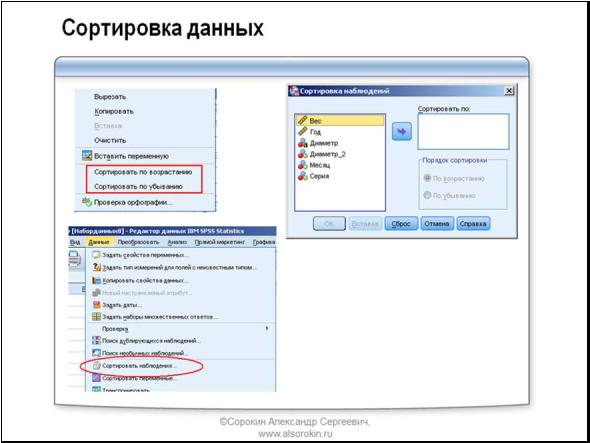
Сортировка данных
1.Сортировку данных можно выполнить следующими способами:
в Редакторе данных на листеДанные навестикурсор на имя переменной, которую необходимо отсортировать, и нажатьправую кнопку мыши, в контекстномменювыбрать пункт
Сортировать по возрастанию или Сортировать по убыванию;
в меню Данные выбрать команду Отсортировать наблюдения, в поле Сортировать по
перенестинеобходимые для сортировкипеременныеи нажать кнопкуОК.
Различие этих способов заключается в том, что процедура Отсортировать наблюдения позволяет производить сортировку сразупо нескольким переменным.
2.Сортировка данныхможет быть необходима перед выполнением операций над файламиданных, например, передобъединениемфайловметодомдобавления переменных.
Упражнение
Тема: Сортировкаданных.
1.Перейдитев открытыйфайлданных Пример 6.sav.
2.Произведите сортировкуданныхпопеременнойВес.
83

Отбор наблюдений
1.Процедура Отобрать наблюдения позволяет сформировать в файле данных выборку наблюдений и анализироватьв дальнейшем толькоэту выборку.
2.Для запускапроцедурыОтобрать наблюдения следует:
в меню Данные выбрать команду Отобрать наблюдения;
указатьодин из четырех возможных вариантовформирования выборки:
•Если выполнено условие – отбор выборки наблюдений, которыеудовлетворяют заданному условию;
•Случайная подвыборка – отбор случайной выборки;
•Временнойдиапазон или диапазон наблюдений – отбор выборки по номерам наблюдений или по датам, еслиданные организованыпо принципувременного ряда;
•Использовать фильтрующую переменную – отбор выборки по ранее уже созданнойпеременной-фильтру;
в группе Вывод указатьодин из вариантовобработки наблюдений в процессеотбора:
•Отфильтровать неотобранные наблюдения – все наблюдения физически останутсяв файле данных, но системныеномеранеотобранныхнаблюдений будут
зачеркнуты, и эти наблюдения не будут использоватьсяв анализе;
•Копировать отобранные наблюдения в новый набор данных – отобранные наблюдения будут скопированыв новый файл данных, имя которого следуетзадать в текстовомполе Имя набора данных;
•Неотобранные значения удаляются – из файла данных будут удалены неотобранныенаблюдения;
для запускапроцедуры нажатькнопку ОК в окне Отобрать наблюдения.
84
Упражнение
Тема: Отбор наблюдений.
1.Перейдитев файлданных Пример 6.sav.
2.В меню Данные выберитекоманду Отобрать наблюдения.
3.В поле Выбрать отметьтеЕсливыполнено условие.
4.Нажмите кнопкуЕсли.
5.В открывшемся диалоговом окнеОтобрать наблюдения: Условие в поле условия задайте
Год=2003.
6.Нажмите кнопкуПродолжить, а затем ОК.
7.Перейдите в окно Редактора данных на лист Данные и ознакомьтесьс содержанием данных.
85

Вывод значений переменных
1.Значенияпеременныхмогут быть выведены в окно Вывода.
2.Для вывода значенийпеременныхиспользуетсяпроцедура Итоги по наблюдениям.
3.Чтобы вывести значенияпеременныхв окно Вывода, надо:
в меню Анализ выбрать команду Отчеты/Итоги по наблюдениям;
переменные, значениякоторых нужно вывести в окне Вывода, задатьв поле Переменные;
в случае необходимости группировки наблюдений по категориямдругих переменныхэти переменныеследуетзадать в поле Группирующие переменные;
кнопкаСтатистики позволяет задаватьдополнительныестатистикидлявывода;
кнопкаПараметры позволяет изменятьназваниеполученнойтаблицы, добавлять подпись под результатамиилиисключатьнаблюдения, в которых естьхотя бы одно пропущенное
значение;
установитьфлажок Выводить наблюдения, чтобы в окне Вывода выводились отдельные наблюдения, либо в противном случае в окне Вывода будут выведены только итоговые статистики;
установитьфлажок Ограничиться первыми и ввести количество выводимых наблюдений, либо в противномслучае будут выводиться все наблюдения;
установитьфлажок Только валидные, чтобы в окнеВывода не выводились наблюдения, имеющие пропущенныезначенияпо всем заданнымпеременным;
установитьфлажок Выводить номера, чтобы выводить в таблицев окне Вывода системныеномеранаблюдений;
для завершениянажать кнопкуОК.
86
Упражнение
Тема: Вывод значенийпеременныхв окно Вывода.
1.Откройтефайл Пример 6.sav.
2.В меню Анализ выберитекоманду Отчеты/Итоги по наблюдениям.
3.ПеренеситепеременнуюВес в поле Переменные припомощикнопкисострелкой.
4.ПеренеситепеременнуюДиаметр_2 в поле Группирующие переменные.
5.Снимитефлажок Выводить наблюдения.
6.Нажмите кнопкуСтатистики.
7.В поле Статистики слева выберите с помощью кнопкисо стрелкойзначенияСумма,
Среднее, Количество наблюдений.
8.Нажмите кнопкуПродолжить, а затем ОК.
9.Перейдитев окно Вывода для ознакомленияспостроеннойтаблицей.
87

Визуальная категоризация
1.Когда в случае проведения перекодировки изначальноне известно, какое количествокатегорий и какие границыинтерваловнеобходимо задавать в процедуре, можно воспользоваться
процедурой Визуальная категоризация.
2.Этапроцедура позволяет в интерактивномрежимезадавать количествоинтервалови границы разбиения.
3.Для запускапроцедурыВизуальной категоризациинадо:
В меню Преобразовать выбрать команду Визуальная категоризация;
В открывшемся окне выделить в спискепеременную, которуютребуетсякатегоризовать, и перенестиеев поле Переменные для категоризации при помощи кнопкисо стрелкой;
Нажать кнопкуПродолжить;
В открывшемся окно в поле Новая переменная следуетввести имя новой переменной;
Для заданияинтерваловразбиениянажать кнопкуГраницы интервалов;
Задать вариантывизуальной категоризацииоднимиз следующих способов:
•В группе Равные интервалы ввести значенияв два из трех полей
Местоположение первой границы, Количество границ и Ширина;
•В группе Равные процентили (интервалы, равные по доле наблюдений, которые в них попадают) ввести значенияв одно из двух полей Количество границ и Ширина (%);
•В группе Границы – в среднем значении и в стандартных отклонениях от него указатьнужные параметры;
88
